Zalo, ứng dụng nhắn tin và gọi điện phổ biến hàng đầu Việt Nam, không chỉ giúp bạn kết nối với bạn bè, người thân mà còn hỗ trợ nhiều tính năng hữu ích trong công việc và cuộc sống. Trong đó, gửi danh thiếp là một tính năng tuyệt vời giúp bạn chia sẻ thông tin liên lạc cá nhân hoặc của người khác một cách nhanh chóng và chuyên nghiệp. Bài viết này sẽ hướng dẫn chi tiết cách gửi danh thiếp trên Zalo, giúp bạn dễ dàng kết nối và mở rộng mạng lưới quan hệ của mình.
Cách Gửi Danh Thiếp Trên Zalo Trong Tin Nhắn
Đây là cách phổ biến và tiện lợi nhất để chia sẻ danh thiếp của người khác cho bạn bè trong danh bạ Zalo của bạn.
Bước 1: Mở Cuộc Trò Chuyện
Đầu tiên, hãy mở ứng dụng Zalo trên điện thoại của bạn và chọn cuộc trò chuyện với người mà bạn muốn gửi danh thiếp.
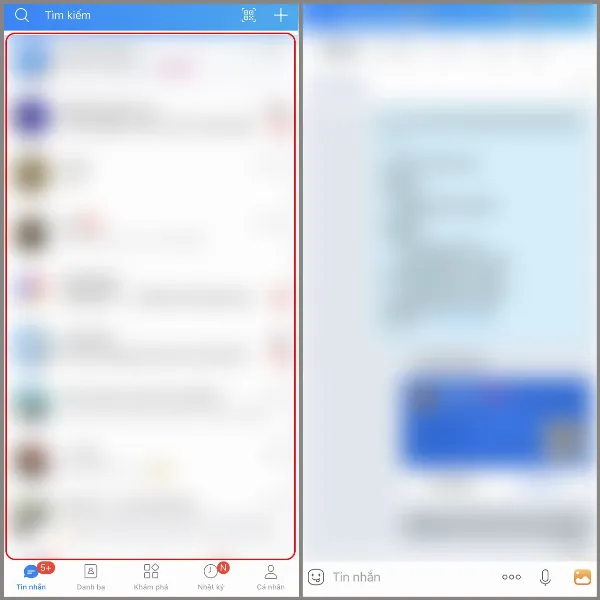 Mở cuộc trò chuyện Zalo
Mở cuộc trò chuyện Zalo
Bước 2: Truy Cập Tính Năng Danh Thiếp
Tại thanh soạn thảo tin nhắn, bạn sẽ thấy biểu tượng dấu ba chấm. Hãy nhấn vào biểu tượng này để mở rộng các tùy chọn. Tiếp theo, chọn mục “Danh thiếp”.
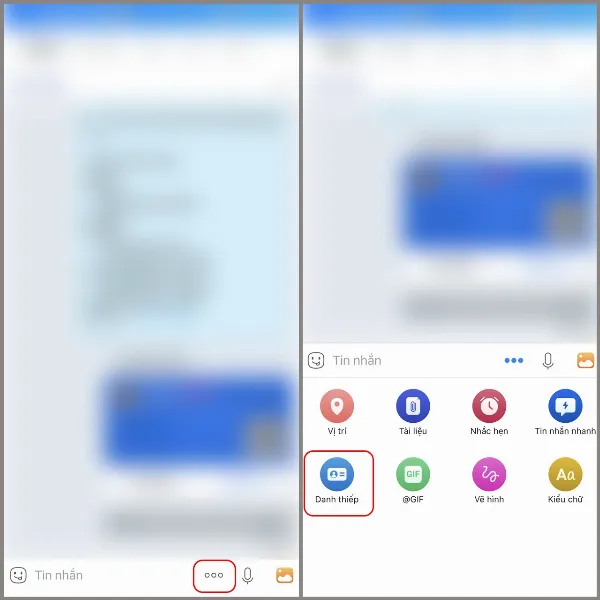 Chọn Danh thiếp trên Zalo
Chọn Danh thiếp trên Zalo
Bước 3: Chọn và Gửi Danh Thiếp
Danh sách liên hệ trong danh bạ Zalo của bạn sẽ hiện ra. Hãy tìm và chọn tên người có danh thiếp bạn muốn chia sẻ. Sau khi chọn, nhấn nút “Gửi” (biểu tượng mũi tên) để hoàn tất. Danh thiếp sẽ được gửi đi trong cuộc trò chuyện.
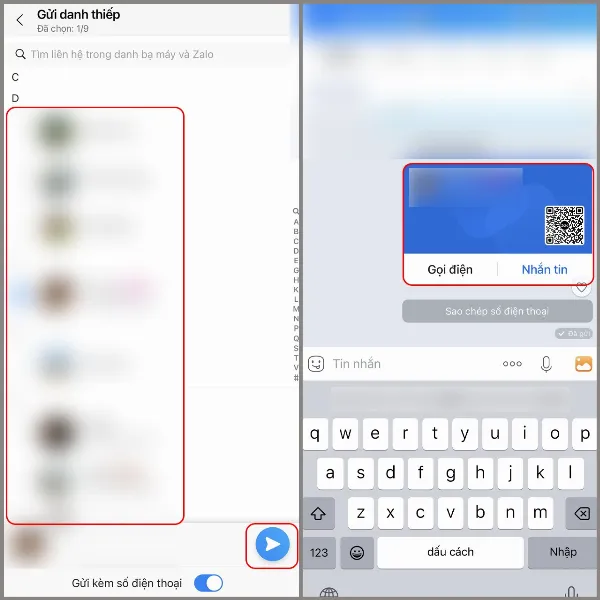 Gửi danh thiếp Zalo
Gửi danh thiếp Zalo
Cách Gửi Danh Thiếp Trên Zalo Từ Trang Cá Nhân
Phương pháp này cho phép bạn chia sẻ danh thiếp của một người trực tiếp từ trang cá nhân của họ trên Zalo, hữu ích khi bạn muốn giới thiệu ai đó cho bạn bè của mình.
Bước 1: Tìm Người Dùng Trong Danh Bạ
Mở ứng dụng Zalo, chuyển sang tab “Danh bạ” và tìm kiếm người dùng mà bạn muốn gửi danh thiếp. Nhấn vào tên của họ để truy cập vào trang cá nhân của họ trên Zalo.
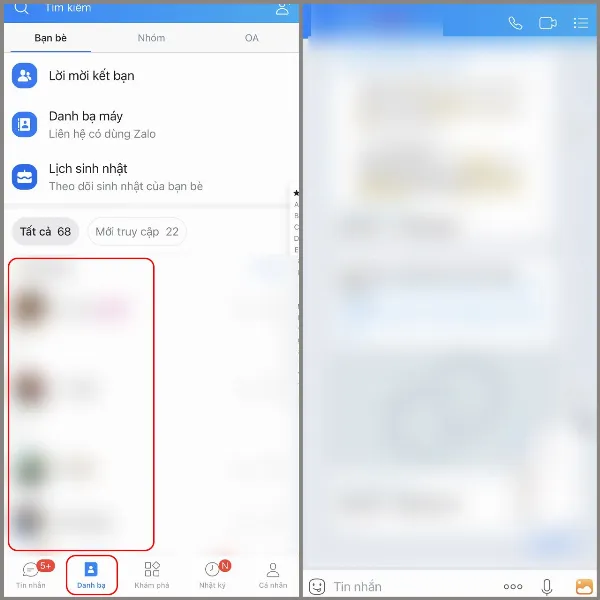 Chọn người dùng từ danh bạ Zalo
Chọn người dùng từ danh bạ Zalo
Bước 2: Mở Trang Cá Nhân
Nhấn vào biểu tượng ba dấu gạch ngang ở góc trên bên phải, sau đó chọn “Trang cá nhân”.
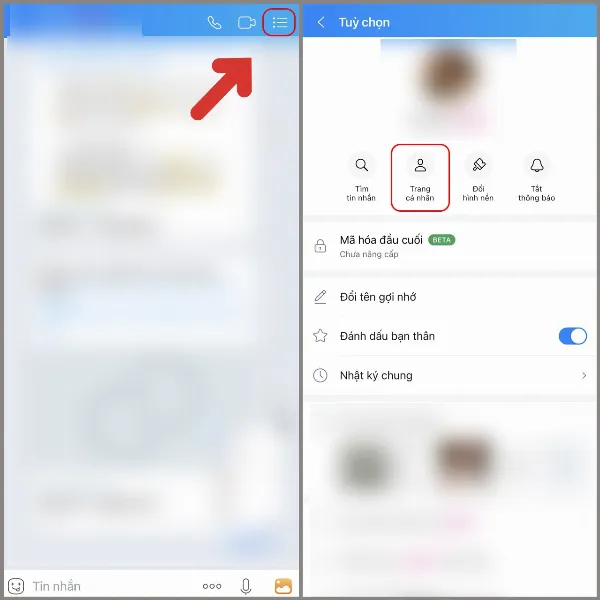 Vào trang cá nhân Zalo
Vào trang cá nhân Zalo
Bước 3: Giới Thiệu Danh Thiếp
Tại trang cá nhân, nhấn vào biểu tượng dấu ba chấm ở góc trên bên phải màn hình. Trong menu hiện ra, chọn “Giới thiệu cho bạn”.
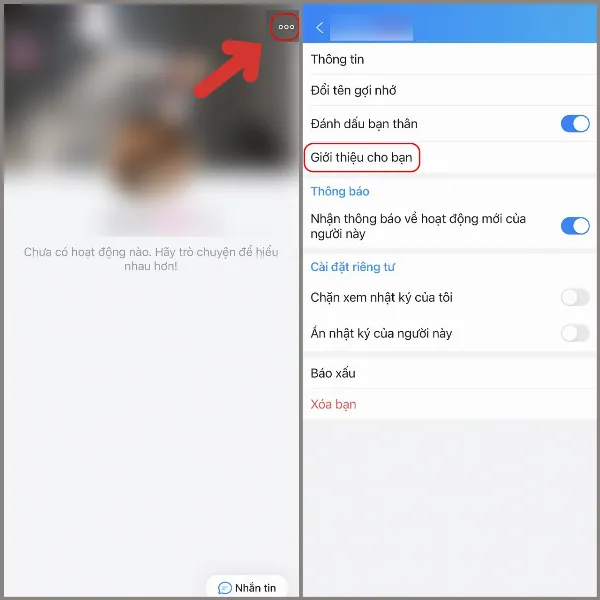 Giới thiệu danh thiếp trên Zalo
Giới thiệu danh thiếp trên Zalo
Bước 4: Chọn Người Nhận và Gửi
Danh sách bạn bè Zalo của bạn sẽ xuất hiện. Chọn người mà bạn muốn gửi danh thiếp, sau đó nhấn nút “Gửi” (biểu tượng mũi tên). Danh thiếp sẽ được gửi đến người đó qua tin nhắn Zalo.
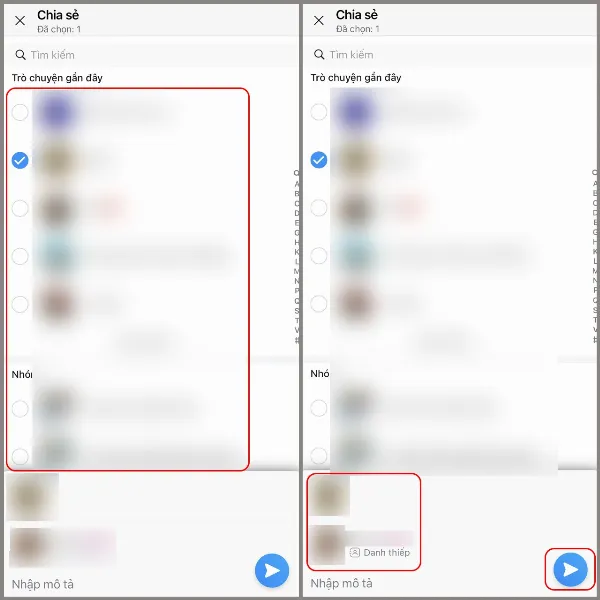 Hoàn tất gửi danh thiếp Zalo
Hoàn tất gửi danh thiếp Zalo
Kết Luận
Như vậy, bạn đã biết cách gửi danh thiếp trên Zalo thông qua tin nhắn và từ trang cá nhân. Tính năng này giúp việc chia sẻ thông tin liên lạc trở nên dễ dàng và chuyên nghiệp hơn bao giờ hết. Hãy tận dụng tính năng hữu ích này để kết nối và xây dựng các mối quan hệ hiệu quả hơn trên Zalo. Đừng quên đăng ký nhận tin tức mới nhất từ “Trung Tâm Sửa Chữa Máy Tính Laptop Tại TPHCM” để cập nhật những mẹo hay và thông tin hữu ích về các ứng dụng di động!






































